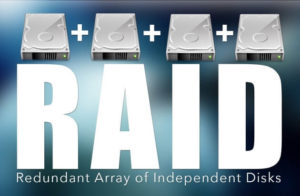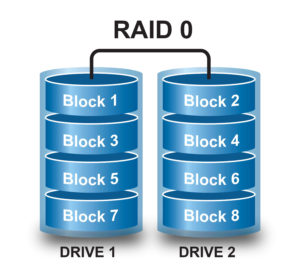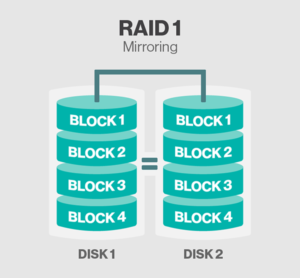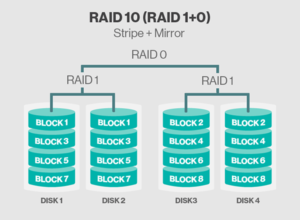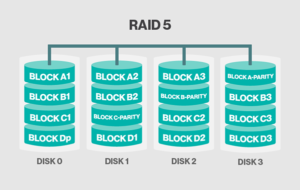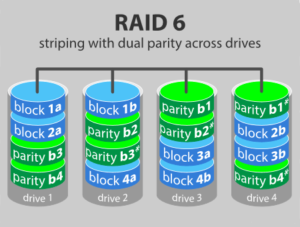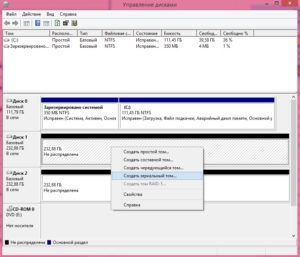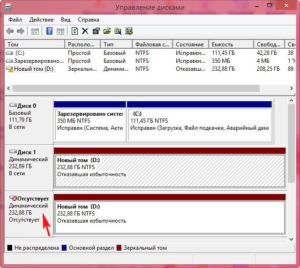sata raid что это такое
Все про RAID массивы из жестких дисков (HDD)
Приветствую всех, уважаемые читатели блога Pc-information-guide.ru. Думаю, многие из вас хоть раз встречали на просторах интернета такое интересное выражение — «RAID массив». Что оно означает и для чего оно может понадобиться рядовому пользователю, вот об этом сегодня пойдет речь. Общеизвестный факт, что жесткий диск является самым медленным компонентом в ПК, и уступает видеокарте, процессору и оперативной памяти.
Чтобы компенсировать «врожденную» медлительность там, где она вообще не к месту (речь идет в первую очередь о серверах и высокопроизводительных ПК) придумали использовать так называемый дисковый массив RAID — некую «связку» из нескольких одинаковых винчестеров, работающих параллельно. Такое решение позволяет значительно поднять скорость работы вкупе с надежностью.
Что такое RAID массив и зачем он вам нужен
В первую очередь, RAID массив позволяет обеспечить высокую отказоустойчивость для жестких дисков (HDD) вашего компьютера, за счет объединения нескольких жестких дисков в один логический элемент. Соответственно, для реализации данной технологии вам понадобятся как минимум два жестких диска. Кроме того, RAID это просто удобно, ведь всю информацию, которую раньше приходилось копировать на резервные источники (флешки, внешние винчестеры), теперь можно оставить «как есть», ибо риск её полной потери минимален и стремится к нулю, но не всегда, об этом чуть ниже.
RAID переводится примерно так: защищенный набор недорогих дисков. Название пошло еще с тех времен, когда объемные винчестеры стоили сильно дорого и дешевле было собрать один общий массив из дисков, объемом поменьше. Суть с тех пор не поменялась, в общем-то как и название, только теперь можно сделать из нескольких HDD большого объема просто гигантское хранилище, либо сделать так, что один диск будет дублировать другой. А еще можно совместить обе функции, тем самым получить преимущества одной и второй.
Все эти массивы находятся под своими номерами, скорее всего вы о них слышали — рейд 0, 1. 10, то есть массивы разных уровней.
Разновидности RAID
Скоростной Рейд 0
Рейд 0 не имеет ничего схожего с надежностью, ведь он только повышает скорость. Вам необходимо как минимум 2 винчестера и в этом случае данные будут как бы «разрезаться» и записываться на оба диска одновременно. То есть вам будет доступен полностью объем этих дисков и теоретически это значит, что вы получаете в 2 раза более высокую скорость чтения/записи.
Но, давайте представим, что один из этих дисков сломался — в этом случае неизбежна потеря ВСЕХ ваших данных. Иначе говоря, вам все равно придется регулярно делать бекапы, чтобы иметь возможность потом восстановить информацию. Здесь обычно используется от 2 до 4 дисков.
Рейд 1 или «зеркало»
Тут надежность не снижается. Вы получаете дисковое пространство и производительность только одного винчестера, зато имеете удвоенную надежность. Один диск ломается — информация сохранится на другом.
Массив уровня RAID 1 не влияет на скорость, однако объем — тут в вашем распоряжении лишь половина от общего пространства дисков, которых, к слову, в рейд 1 может быть 2, 4 и т.д., то есть — четное количество. В общем, главной «фишкой» рейда первого уровня является надежность.
Рейд 10
Совмещает в себе все самое хорошее из предыдущих видов. Предлагаю разобрать — как это работает на примере четырех HDD. Итак, информация пишется параллельно на два диска, а еще на два других диска эти данные дублируются.
Как результат — увеличение скорости доступа в 2 раза, но и объем только лишь двух из четырех дисков массива. Но вот если любые два диска сломаются — потери данных не произойдет.
Рейд 5
Этот вид массива очень схож с RAID 1 по своему назначению, только теперь уже надо минимум 3 диска, один из них будет хранить информацию, необходимую для восстановления. К примеру, если в таком массиве находится 6 HDD, то для записи информации будут использованы всего 5 из них.
Из-за того, что данные пишутся сразу на несколько винчестеров — скорость чтения получается высокая, что отлично подойдет для того, чтобы хранить там большой объем данных. Но, без дорогущего рейд-контроллера скорость будет не сильно высокой. Не дай БОГ один из дисков поломается — восстановление информации займет кучу времени.
Рейд 6
Этот массив может пережить поломку сразу двух винчестеров. А это значит, что для создания такого массива вам потребуется как минимум четыре диска, при всем при том, что скорость записи будет даже ниже, нежели у RAID 5.
Учтите, что без производительного рейд-контроллера такой массив (6) собрать вряд ли удастся. Если у вас в распоряжении всего 4 винчестера, лучше собрать RAID 1.
Как создать и настроить RAID массив
Рейд массив можно сделать путем подключения нескольких HDD к материнской плате компьютера, поддерживающей данную технологию. Это означает, что у такой материнской платы есть интегрированный контроллер, который, как правило, встраивается в южный мост чипсета. Но, контроллер может быть и внешний, который подключается через PCI или PCI-E разъем. Каждый контроллер, как правило, имеет свое ПО для настройки.
Рейд может быть организован как на аппаратном уровне, так и на программном, последний вариант — наиболее распространен среди домашних ПК. Встроенный в материнку контроллер пользователи не любят за плохую надежность. Кроме того в случае повреждения материнки восстановить данные будет очень проблематично. На программном уровне роль контроллера играет центральный процессор, в случае чего —можно будет преспокойно перенести ваш рейд массив на другой ПК.
Аппаратный
Как же сделать RAID массив? Для этого вам необходимо:
После создания raid массива в BIOS, необходимо зайти в «управление дисками» в ОС Windows 7–10 и отформатировать не размеченную область — это и есть наш массив.
Программный
Для создания программного RAID ничего включать или отключать в BIOS не придется. Вам, по-сути, даже не нужна поддержка рейда материнской платой. Как уже было упомянуто выше, технология реализовывается за счет центрального процессора ПК и средств самой винды. Ага, вам даже не нужно ставить никакое стороннее ПО. Правда таким способом можно создать разве что RAID первого типа, который «зеркало».
Жмем правой кнопкой по «мой компьютер»—пункт «управление»—«управление дисками». Затем щелкаем по любому из жестких, предназначенных для рейда (диск1 или диск2) и выбираем «Создать зеркальный том». В следующем окне выбираем диск, который будет зеркалом другого винчестера, затем назначаем букву и форматируем итоговый раздел.
В данной утилите зеркальные тома подсвечиваются одним цветом (красным) и обозначены одной буквой. При этом, файлы копируются на оба тома, один раз на один том, и этот же файл копируется на второй том. Примечательно, что в окне «мой компьютер» наш массив будет отображаться как один раздел, второй раздел как бы скрыт, чтобы не «мозолить» глаза, ведь там находятся те же самые файлы-дубли.
Если какой то винчестер выйдет из строя, появится ошибка «Отказавшая избыточность», при этом на втором разделе все останется в сохранности.
Подытожим
RAID 5 нужен для ограниченного круга задач, когда гораздо большее (чем 4 диска) количество HDD собрано в огромные массивы. Для большинства юзеров рейд 1 — лучший вариант. К примеру, если есть четыре диска емкостью 3 терабайта каждый — в RAID 1 в таком случае доступно 6 терабайт объема. RAID 5 в этом случае даст больше пространства, однако, скорость доступа сильно упадет. RAID 6 даст все те же 6 терабайт, но еще меньшую скорость доступа, да еще и потребует от вас дорогого контроллера.
Добавим еще RAID дисков и вы увидите, как все поменяется. Например, возьмем восемь дисков все той же емкости (3 терабайта). В RAID 1 для записи будет доступно всего 12 терабайт пространства, половина объема будет закрыта! RAID 5 в этом примере даст 21 терабайт дискового пространства + можно будет достать данные из любого одного поврежденного винчестера. RAID 6 даст 18 терабайт и данные можно достать с любых двух дисков.
В общем, RAID — штука не дешевая, но лично я бы хотел иметь в своем распоряжении RAID первого уровня из 3х-терабайтных дисков. Есть еще более изощренные методы, вроде RAID 6 0, или «рейд из рейд массивов», но это имеет смысл при большом количестве HDD, минимум 8, 16 или 30 — согласитесь, это уже далеко выходит за рамки обычного «бытового» использования и пользуется спросом по большей части в серверах.
Вот как-то так, оставляйте комментарии, добавляйте сайт в закладки (для удобства), будет еще много интересного и полезного, и до скорых встреч на страницах блога!
Выбор режима работы SATA (IDE, AHCI, RAID), NVMe
Содержание
Содержание
Идеальная сборка — это когда каждый компонент системы работает со 100% отдачей. Казалось бы, такая тривиальная задача, как подключение жесткого диска к материнской плате не должна вызвать особых затруднений. Подключаем HDD к соответствующему разъему, и, вуаля — в системе есть место для развертывания операционки и хранения файлов. Но не все так просто!
Чтобы познать дзен сборки и получить оптимальную по определенным параметрам (быстродействие, надежность и т. д.) систему, нужно обладать определенным пониманием логики работы современных протоколов и алгоритмов передачи данных, знанием режимов работы контроллера HDD на материнке и умениями в области их практического использования.
BIOS и UEFI — разница есть!
Прежде чем рассматривать режимы работы SATA, следует познакомиться и рассмотреть различия между BIOS (базовая система ввода/вывода) и UEFI (унифицированный интерфейс расширяемой прошивки), ведь именно с их помощью придется вносить изменения в конфигурацию системы.
BIOS-ом называют управляющую программу, «зашитую» в чип материнской платы. Именно она отвечает за слаженную работу всех подключенных к материнке устройств.
Начиная с 2012–2013 годов, большинство материнских плат снабжается UEFI — усовершенствованной управляющей программой, наделенной графическим интерфейсом и поддерживающей работу с мышью. Но, что называется «по старинке», оба варианта, на бытовом уровне, называют BIOS.
Даже неискушенному пользователю понятно, что причиной столь радикальной смены курса при создании UEFI стало не желание производителей «приблизить» интерфейс к конечному пользователю ПК, сделать его более удобным и понятным, а более веские причины.
Таким весомым аргументом стало ограничение на возможность работы с накопителями большого объема в изначальной версии BIOS. Дело в том, что объем диска ограничен значением, приблизительно равным 2,1 ТБ. Взять эту планку без кардинальных изменений управляющего софта было невозможно. К тому же БИОС работает в 16-битном режиме, используя при этом всего 1 МБ памяти, что в комплексе приводит к существенному замедлению процесса опроса (POST-опрос) устройств и началу загрузки из MBR области с установленной «осью».
UEFI лишена вышеперечисленных недостатков. Во-первых, расчетный теоретический порог объема дисковой подсистемы составляет 9,4 ЗБ (1 зеттабайт = 10 21 байт), а во-вторых, для загрузки операционки используется стандарт размещения таблиц разделов (GPT), что существенно ускоряет загрузку операционной системы.
Разметка жестких дисков
Как говорилось ранее, у стандартов BIOS и UEFI — различный подход к разметке области жесткого диска. В BIOS используется так называемая главная загрузочная запись (MBR), которая четко указывает считывающей головке HDD сектор, с которого нужно начать загрузку ОС.
В UEFI это реализовано иначе. В этом стандарте используется информация о физическом расположении таблиц разделов на поверхности HDD.
Как это работает?
Каждому разделу жесткого диска присваивается свой собственный уникальный идентификатор (GUID), который содержит всю необходимую информацию о разделе, что существенно ускоряет работу с накопителем. К тому же при использовании GPT риск потерять данные о разделе минимальны, поскольку вся информация записывается как в начальной области диска, так и дублируется в конце, что повышает надежность системы в целом.
Для понимания — при использовании MBR, информация о загрузочной области находится только в начале диска, в строго определенном секторе и никак не дублируется, поэтому, при ее повреждении, загрузить операционную систему с такого диска будет невозможно. Систему придется устанавливать заново.
Еще одно существенное отличие — при использовании «старого» BIOS и MBR на диске можно максимально создать четыре логических раздела. В случае необходимости создания их большего количества придется доставать свой шаманский бубен и прибегнуть к определенным действиям на грани магии и «химии». По сути, предстоит проделать трюк с одним из основных разделов. Сначала преобразовать его в расширенный, а затем создать внутри него нужное количество дополнительных разделов. В случае использования стандарта GPT все это становится неактуальным, поскольку изначально в ОС Windows, при использовании новой философии разметки HDD, пользователю доступно создание 128 логических разделов.
Что касается физической разбивки диска на логические разделы, то здесь нужно четко понимать задачи, под которые они создаются. Нужно приучить себя четко разделять данные пользователя и системные файлы. Исходя из этого, логических дисков в системе должно быть как минимум два. Один под операционку, второй под пользовательские данные.
Оптимальный вариант — иметь в ПК два физических диска. SSD объемом 120–240 ГБ под систему и быстрые игрушки и HDD под документы и файлы мультимедиа необходимого объема.
В некоторых случаях можно еще разделить том пользовательских данных на два раздела. В одном хранить важные файлы (те, что нужно сохранить любой ценой) и текущие, утрата которых не критична и их легко будет восстановить с просторов интернета (музыка, фильмы и т. д.). И, конечно же, приучить себя регулярно сохранять резервную копию раздела с важными данными (облачные хранилища, внешний HDD и т. д.), чтобы не допустить их потери.
Режимы работы SATA
Покончив с необходимым теоретическим минимумом, следует определиться с выбором режима работы контроллера HDD материнской платы и сферами их применения.
Сложно представить необходимость такого режима работы в составе современного ПК. Разве что в одной точке пространства и времени сойдутся найденный на антресоли старенький HDD с рабочей ОС и «самоткаными» эксклюзивными обоями рабочего стола, и безудержное желание сохранить их для потомков.
К выбору режима работы накопителя следует отнестись ответственно. Выбрать его нужно перед началом установки операционной системы! В противном случае, при его смене на уже установленной операционке, очень велика вероятность получения экрана смерти (BSOD) и отказа ПК работать.
Исправить ситуацию конечно можно, выполнив с десяток пунктов из многочисленных инструкций, коими пестрит интернет, но рациональней будет установка ОС заново, что называется с чистого листа, чем забивание «костылей» в надежде все починить.
Собирая систему важно не только правильно подобрать компоненты и подключить провода и шлейфы, также важно грамотно настроить ее конфигурацию, ведь быстродействие накопителей зависит не только от «железной» начинки, но и от способа управления ей.
Что такое RAID-массив и зачем он нужен
Содержание
Содержание
В системах хранения данных критически важны сохранность и время восстановления в случае сбоя. Свою ценность, а в некоторых задачах и более высокую, имеет скорость работы накопителей. Использование RAID-массивов в различных конфигурациях — это поиск компромисса между перечисленными параметрами.
RAID — это технология объединения двух и более накопителей в единый логический элемент с целью повышения производительности и (или) отказоустойчивости отдельно взятого элемента массива.
RAID-массивы классифицируются по следующим параметрам:
RAID-контроллеры: аппаратные и не очень
По исполнению контроллеры делятся на программные и аппаратные. Программные реализуются непосредственно средствами операционной системы или на уровне материнской платы. Последние также известны как интегрированные, а также Fake-RAID. Они работают быстрее чисто софтверных решений за счет специального чипа для управления массивом. Недавно публиковался текст о развертывании таких технологий. Дополнительной железки при этом никакой нет и в любом случае будут использоваться ресурсы вычислительной машины.
Аппаратные RAID-контроллеры выполняются в форм-факторе платы PCIe либо в составе внешнего автономного устройства — дискового массива.
Они имеют на борту собственные процессор, память, BIOS и специальный интерфейс для конфигурации. Платы PCIe также комплектуются дополнительными модулями, сохраняющими данные, если произойдет сбой в электропитании: BBU с Li-Ion аккумулятором и ZMCP на базе суперконденсатора.
Оба модуля позволяют сделать сэйв содержимого кэша. После восстановления работы эти данные будут немедленно записаны на диск. Дисковый массив, будучи автономным, располагает собственными блоком питания и системой охлаждения.
Накопители подключаются к плате либо кабелями напрямую, либо через платы расширения. Автономные дисковые массивы содержат все накопители внутри себя, а наружу смотрит все тот же интерфейс PCIe (есть и другие варианты, например, USB 3.2 и Thunderbolt 3). Кстати, известный вид дисковых массивов — сетевое хранилище данных (NAS).
Что можно подключать к RAID-контроллеру
Следующий важный параметр, по которому различаются RAID-массивы, это поддержка интерфейсов накопителей. Не будем тревожить склеп с IDE-дисками, а констатируем, что по большому счету применяются три типа: SATA, SAS и NVMe. SAS — удел серверов, а вот остальные применяются повсеместно.
Есть программные и аппаратные RAID-контроллеры, которые умеют управлять массивом дисков с одним из интерфейсов. В формате PCIe есть и такие платы, которые реализуют режим Tri-Mode, позволяющий работать со смешанным составом накопителей.
Уровни RAID
Разобравшись с основными конструктивными особенностями RAID-контроллеров, перейдем к главной характеристике — поддержке уровней RAID. В подавляющим большинстве контроллеры работают с уровнями 0, 1, 1E, 10, 5, 5EE, 50, 6, 60. Другие занесены в красную книгу и на практике встречаются редко. Простейшие программные контроллеры позволяют создать RAID 0 и 1. Более продвинутые добавляют RAID 10 и 5. В аппаратных, как правило, такой перечень минимален, и многие платы поддерживают весь спектр уровней. Рассмотрим подробнее каждый из них.
Несколько важных нюансов для понимания эффективных объема и быстродействия, получаемых в результате объединения в массив:
RAID 0
Единственный массив, который не совсем оправдывает название, поскольку не обладает избыточностью. При этом скорость и эффективный объем максимальны. Данные разбиваются на одинаковые блоки, равномерно записываемые на все диски по очереди. Эти блоки называются страйпами, отсюда и сам RAID 0 часто именуют страйпом. Считывание данных также происходит параллельно. Здесь конечно же есть свое но.
Дело в том, что прирост производительности не прямо пропорционален количеству дисков (как хотелось бы). В силу специфики накопителей, особенно механических, выигрыш в конфигурации RAID 0 хорошо заметен только на операциях последовательного чтения. Другими словами, при работе с большими файлами. Типичная область применения — игры, видеомонтаж и рендеринг. При условии, что регулярно производится резервирование на сторонние накопители. Наряду с этим при случайном доступе к файлам разница с отдельно взятым диском уже не так ощутима. Более позитивная картина наблюдается в случае твердотельных накопителей, но они и так удовлетворяют большинству запросов по быстродействию.
В общем, в современных реалиях RAID 0 далеко не всегда оправдает свое применение, а основная задача RAID-массива все же в повышении надежности хранения данных.
Обратная сторона медали за скорость как раз в отсутствии избыточности, что означает нулевую отказоустойчивость. В случае сбоя хотя бы одного из элементов массива, восстановление всего содержимого практически невозможно.
RAID 1
RAID 1, известный как «зеркало», представляет собой другую крайность. Он максимально избыточен — в нем производится 100 % дублирование данных. Этот процесс «съедает» ровно половину объема массива. Число дисков в нем, соответственно, четное. Позволяет увеличить скорость чтения, но синхронная скорость записи в некоторых случаях падает. При отказе одного из дисков работа автоматически продолжается с дублером. Если доступна функция горячей замены дисков, то восстановление штатного режима происходит без остановки. RAID 1 идеален для чувствительных данных.
RAID 5
Состоит минимум из трех накопителей, при этом доступный объем уменьшается на один. Данные записываются в страйпы на все диски кроме одного, на котором размещается контрольная сумма этой части данных. Запись этого блока также чередуется между всеми накопителями, распределяя равномерную нагрузку. Если их больше четырех, то скорость чтения будет выше чем в RAID 1, но запись будет осуществляться медленнее. Контрольные суммы позволяют достать информацию в случае выхода из строя одного из элементов. Сама операция восстановления вызывает повышенную нагрузку на оставшиеся диски. Значительно падает производительность и риск утери всех данных в случае отказа еще одного диска. Желательно иметь опцию горячей замены для оперативного возвращения в нормальный режим работы.
Со всеми плюсами и минусами эти три уровня наиболее распространены и просты в развертывании.
RAID 6
Развитие RAID 5 по части надежности, позволяющее пережить потерю двух дисков. В данной конфигурации в каждом проходе пишется две независимые контрольные суммы на два накопителя. Требуется минимум четыре диска, из которых два уйдет на описанный алгоритм повышения отказоустойчивости. При этом скорость записи будет еще ниже, чем у RAID 5.
Следующие уровни — производные и комбинации перечисленных.
RAID 10
Неплохо было бы объединить достоинства RAID 0 (производительность) и RAID 1 (отказоустойчивость)? Встречайте RAID 10: страйп и зеркало, два в одном. Но и недостатки не забудьте — по-прежнему половина объема уходит на резерв. А что делать, за надежность приходится платить. В этом плане менее экономичен, чем RAID 5 И RAID 6, но более прост в восстановлении после сбоя.
RAID 50
По похожей схеме получаем RAID 50. Здесь уже страйпы не зеркалируются, а распределяются по двум и более массивам RAID 5. Требуется от шести дисков, скорость чтения значительно увеличивается. Кроме того, нивелируется и слабое место RAID 5 и RAID 6 — низкая скорость записи. Отрицательная сторона опять лежит в плоскости экономики. Из эффективного объема выпадают два диска, как и RAID 6, при этом массив выдержит потерю только одного.
RAID 60
Данный гибрид RAID 0 и RAID 6 призван решить проблему производительности последнего. Отказоустойчивость остается на том же уровне, как и часть объема накопителей, отводимая на реализацию алгоритмов контроля целостности данных. Дисков для такого удовольствия понадобится как минимум восемь.
RAID 1E
Еще одна вариация совмещения алгоритмов зеркалирования и чередования данных. Записанные на одной итерации страйпы повторно записываются на следующей, но в обратном порядке. Таким образом в RAID 1E можно использовать три диска. Массив останется тем же зеркалом с эффективным объемом, равным половине от исходного.
RAID 5EE
Один из вариантов использования RAID 5 с резервным диском. Отличается тем, что этот диск не простаивает до выхода из строя одного из элементов массива, а используется наряду с другими. На каждой итерации помимо страйпов данными и контрольной суммой записывается резервный блок. Сделано это для ускорения процесса сборки массива в случае нештатной ситуации. Платой за такую опцию становится второй диск, исключаемый из эффективного объема RAID 5EE.
В таблице ниже приведены сравнительные характеристики рассмотренных уровней RAID.
Не забудем и про массив с незатейливым названием JBOD (дословно переводится как «просто связка дисков»). Строго говоря, он не является RAID-массивом. Это объединенные в один несколько дисков без дополнительной функциональности. Позволяет развернуть логический диск с объемом, который недоступен в рамках одного накопителя. Такой диск полезен для перемещения файлов больших размеров в несколько терабайт.
Вместо заключения напомним самое главное правило для всех, кто хранит данные в RAID-массиве: RAID-массив ≠ бэкап! Регулярно делайте резервные копии данных на независимые носители и да пребудет с вами сила.